تدوير الفيديو المقلوب اون لاين: وداعاً للفيديو المقلوب!
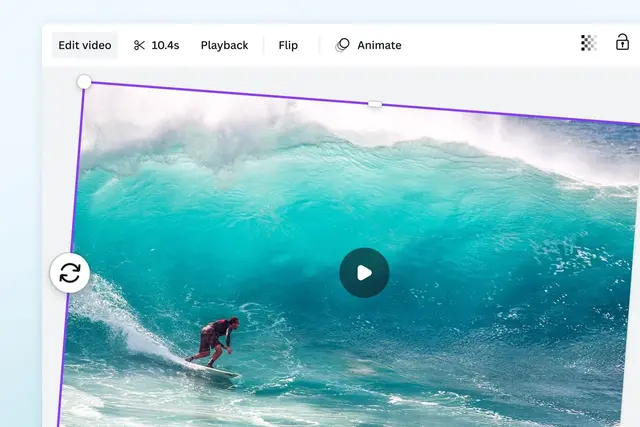
هل سجلت مقطع فيديو بشكل خاطئ؟ هل تريد تغيير اتجاه عرض الفيديو؟ لا داعي للقلق! سنتعرف على كيفية تدوير الفيديو المقلوب اون لاين مجانا بدون علامة مائية خطوة بخطوة. حيث ظهرت العديد من المواقع اون لاين التي تتيح لك تصحيح اتجاه الفيديو اون لاين بسهولة وسرعة. سنتعرف عليها في هذه المقالة.
جدول المحتويات
طريقة تدوير الفيديو المقلوب بدون برنامج
سنستخدم اداة Kapwing البسيطة وذلك من خلال اتباع هذه الخطوات:
1. الدخول إلى الموقع:
- افتح متصفح الويب الخاص بك وقم بزيارة موقع Kapwing: https://www.kapwing.com/rotate-video
2. تحميل الفيديو:
- انقر على “Upload” أو اسحب الفيديو وإفلاته في منطقة التحميل.
- يدعم Kapwing العديد من تنسيقات الفيديو، بما في ذلك MP4 و MOV و AVI و WMV.
- يمكنك تحميل فيديو بحجم يصل إلى 250 ميغابايت مجانًا.
3. تدوير الفيديو:
- بعد تحميل الفيديو، ستظهر معاينته على الشاشة.
- انقر على “Rotate”.
- أدخل 90 لتدوير الفيديو 90 درجة في اتجاه عقارب الساعة، أو -90 للتدوير عكس اتجاه عقارب الساعة.
- يمكنك أيضًا استخدام أزرار “Flip” لتدوير الفيديو أفقيًا أو عموديًا.
4. معاينة الفيديو:
- انقر على “Play” لمشاهدة الفيديو بعد تدويره.
- تأكد من أن الفيديو مُدّور بالطريقة التي تريدها.
5. تحميل الفيديو الجديد:
- انقر على “Download” لحفظ الفيديو الجديد على جهازك.
- يمكنك اختيار تنسيق الفيديو وحجمه قبل تحميله.
ملاحظات:
- Kapwing لا يضع علامة مائية على الفيديو المجاني.
- Kapwing يدعم أيضًا العديد من أدوات تحرير الفيديو الأخرى، مثل القص والدمج والنصوص.
شاهد ايضا: إزالة الموسيقى من الفيديو اون لاين
تدوير الفيديو المقلوب اون لاين
كل ما عليك هو اتباع الخطوات التالية:
- اذهب إلى: https://www.adobe.com/express/feature/video/rotate
- حمل الفيديو:
- انقر على “اختيار ملف” أو اسحبه وافلته.
- اختر “أدوات” > “تدوير”.
- أدخل 90 لتدويره 90° (أو -90 عكس اتجاه عقارب الساعة).
- معاينة الفيديو.
- انقر على “تصدير” لحفظه.
ملاحظات:
- Adobe Express يضع علامة مائية على الفيديو المجاني.
- خطط مدفوعة متوفرة لإزالة العلامة المائية.
افضل مواقع تدوير الفيديو
EZGIF
رابط الموقع: https://ezgif.com/rotate-video
مميزات EZGIF:
- مجاني: يمكنك تدوير مقاطع الفيديو مجانًا دون أي قيود على الحجم.
- سهل الاستخدام: ما عليك سوى تحميل الفيديو الخاص بك واختيار خيار التدوير.
- خيارات متقدمة: يمكنك أيضًا قلب الفيديو أفقيًا أو عموديًا، وتغيير حجمه، وقطع أجزاء منه.
- آمن: يتم حذف جميع مقاطع الفيديو المحملة من خوادم EZGIF بعد 24 ساعة.
عيوب EZGIF:
- لا يدعم EZGIF ميزات تحرير الفيديو المتقدمة.
- قد تواجه بعض المشاكل مع مقاطع الفيديو الكبيرة.
Clideo
رابط الموقع: https://clideo.com/rotate-video
مميزات Clideo:
- سهل الاستخدام: ما عليك سوى تحميل الفيديو الخاص بك واختيار خيار التدوير.
- مجاني: يمكنك تدوير مقاطع الفيديو مجانًا حتى 500 ميجابايت.
- سريع: يتم تدوير الفيديو بسرعة كبيرة.
- آمن: يتم حذف جميع مقاطع الفيديو المحملة من خوادم Clideo بعد 24 ساعة.
شاهد ايضا: تصغير حجم الفيديو بدون برامج
عيوب Clideo:
- يضع Clideo علامة مائية على الفيديوهات المجانية.
- لا يدعم Clideo بعض تنسيقات الفيديو الأقل شيوعًا.
- لا يدعم Clideo تدوير الفيديوهات الكبيرة.
Online Video Cutter
رابط الموقع: https://online-video-cutter.com/rotate-video
مميزات Online Video Cutter:
- مجاني: يمكنك تدوير مقاطع الفيديو مجانًا حتى 500 ميجابايت.
- سهل الاستخدام: ما عليك سوى تحميل الفيديو الخاص بك واختيار خيار التدوير.
- خيارات متقدمة: يمكنك أيضًا قص أجزاء من الفيديو، وتغيير حجمه، ودمج مقاطع الفيديو.
- آمن: يتم حذف جميع مقاطع الفيديو المحملة من خوادم Online Video Cutter بعد 24 ساعة.
عيوب Online Video Cutter:
- يضع Online Video Cutter علامة مائية على الفيديوهات المجانية.
- لا يدعم Online Video Cutter بعض تنسيقات الفيديو الأقل شيوعًا.
- قد تواجه بعض المشاكل مع مقاطع الفيديو الكبيرة.
VEED
رابط الموقع: https://www.veed.io/tools/rotate-video
مميزات VEED:
- مجاني: يمكنك تدوير مقاطع الفيديو مجانًا حتى 10 دقائق.
- سهل الاستخدام: ما عليك سوى تحميل الفيديو الخاص بك واختيار خيار التدوير.
- خيارات متقدمة: يمكنك أيضًا قص أجزاء من الفيديو، وتغيير حجمه، ودمج مقاطع الفيديو، وإضافة موسيقى ونصوص.
- آمن: يتم حذف جميع مقاطع الفيديو المحملة من خوادم VEED بعد 24 ساعة.
عيوب VEED:
- يضع VEED علامة مائية على الفيديوهات المجانية.
- لا يدعم VEED بعض تنسيقات الفيديو الأقل شيوعًا.
- لا يدعم VEED تدوير الفيديوهات الكبيرة.
VideoCandy
رابط الموقع: https://videocandy.com/rotate-video.html
مميزات VideoCandy:
- مجاني: يمكنك تدوير مقاطع الفيديو مجانًا حتى 50 ميجابايت.
- سهل الاستخدام: ما عليك سوى تحميل الفيديو الخاص بك واختيار خيار التدوير.
- خيارات متقدمة: يمكنك أيضًا قلب الفيديو أفقيًا أو عموديًا، وتغيير حجمه، وقطع أجزاء منه.
- آمن: يتم حذف جميع مقاطع الفيديو المحملة من خوادم VideoCandy بعد 24 ساعة.
عيوب VideoCandy:
- يضع VideoCandy علامة مائية على الفيديوهات المجانية.
- **لا يدعم VideoCandy بعض تنسيقات الفيديو الأقل شيوع
نصائح
- تأكد من أن الفيديو الذي تريد تدويره مدعوم من الأداة التي اخترتها.
- بعض الأدوات تضع علامة مائية على الفيديو المجاني، لذلك تأكد من مراجعة شروط الخدمة قبل استخدامها.
- إذا كنت تريد تدوير فيديو كبير الحجم، فقد تحتاج إلى استخدام أداة مدفوعة.
ختاماً، تدوير الفيديو المقلوب اون لاين مجانا بدون علامة مائية عملية سهلة وسريعة لا تتطلب أي خبرة تقنية. باستخدام الأدوات المذكورة أعلاه، يمكنك إصلاح الفيديو المقلوب بسهولة و مشاركته مع عائلتك وأصدقائك.



